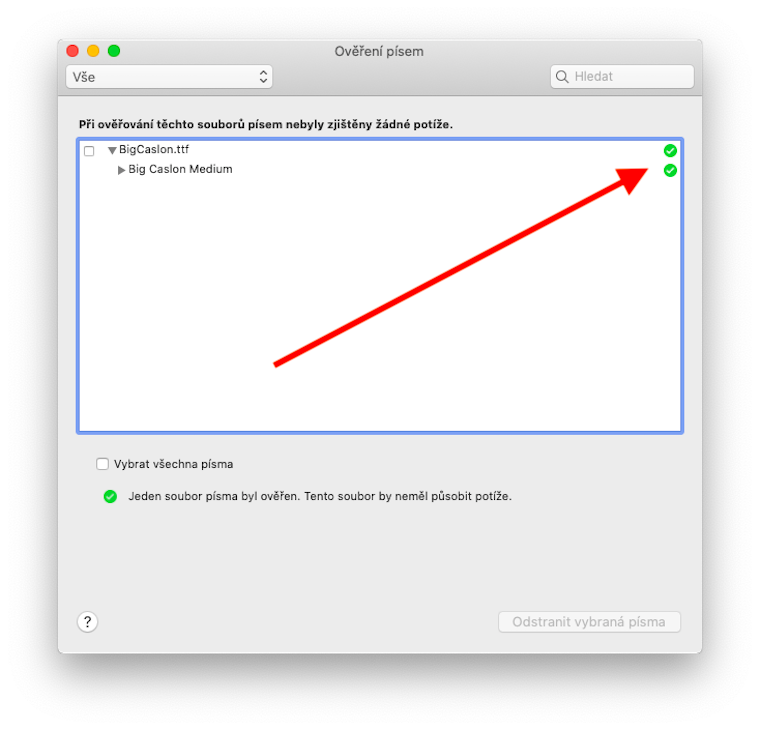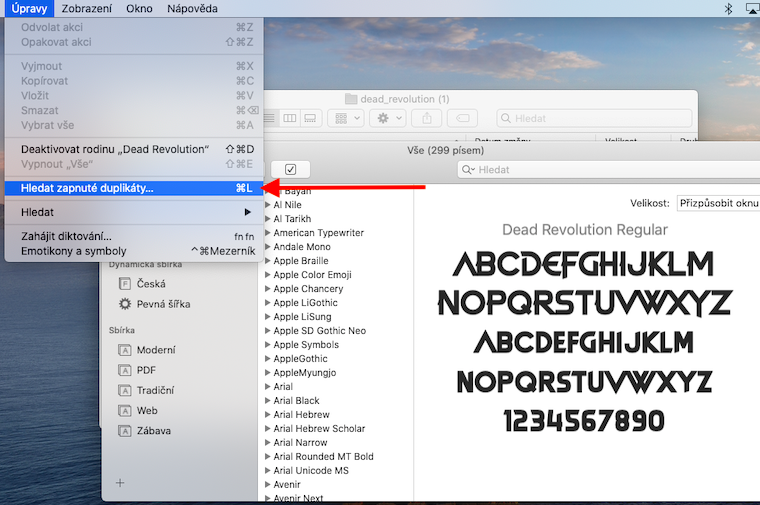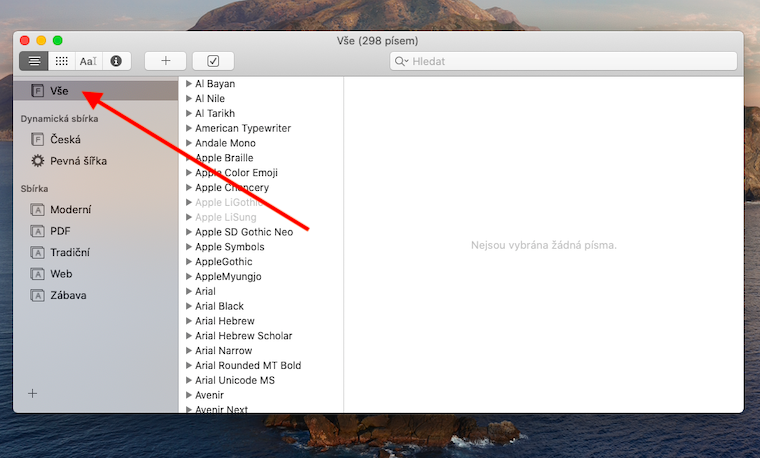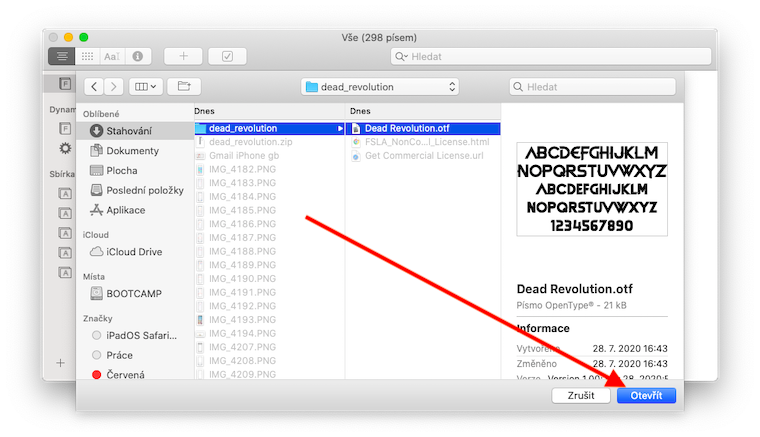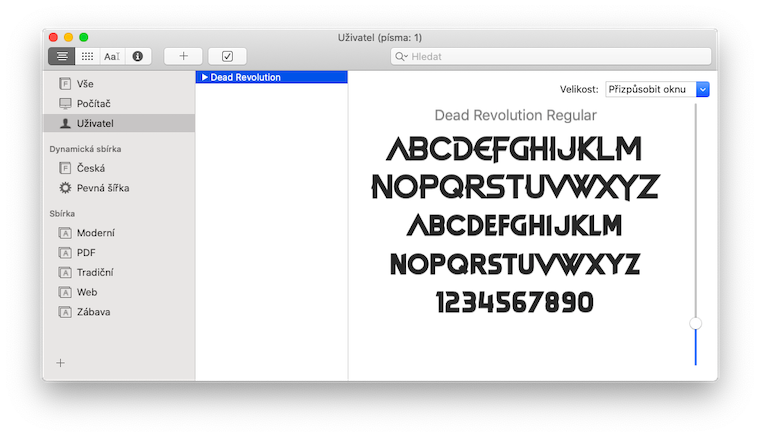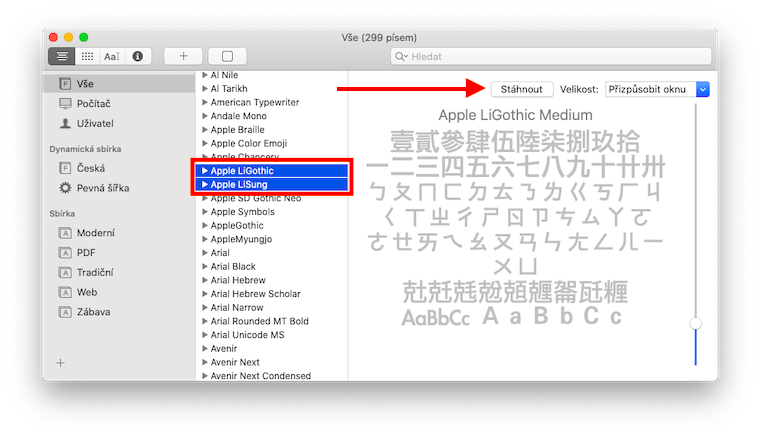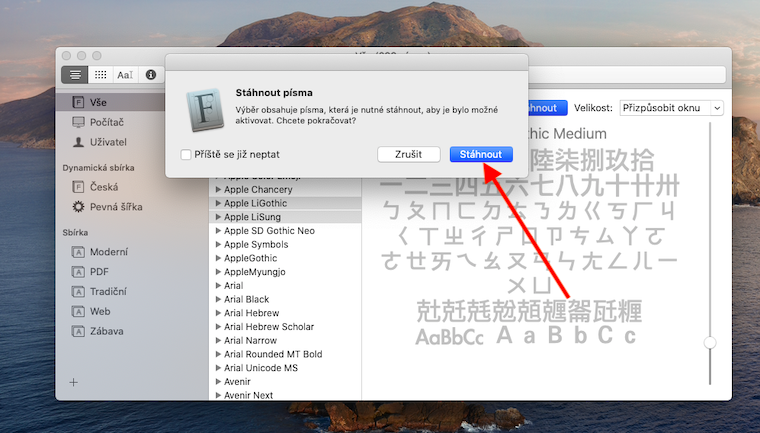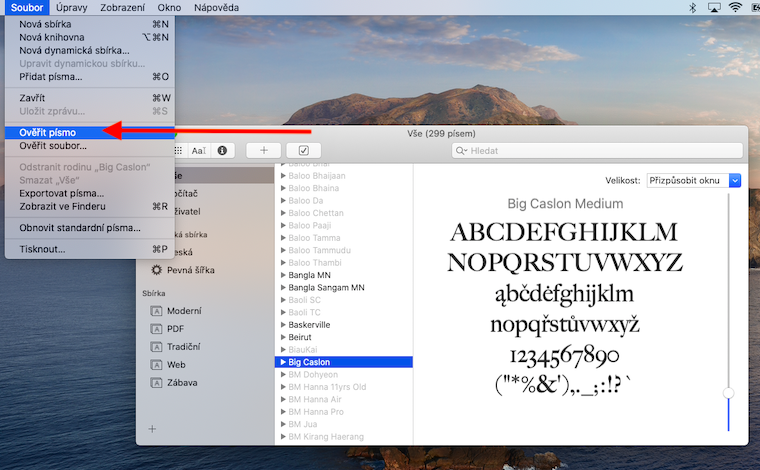ਮੈਕ 'ਤੇ ਫੌਂਟ ਬੁੱਕ ਬਿਲਕੁਲ ਅਜਿਹੀ ਐਪਲੀਕੇਸ਼ਨ ਨਹੀਂ ਹੈ ਜਿਸ ਦੀ ਵਰਤੋਂ ਔਸਤ ਉਪਭੋਗਤਾ ਹਰ ਰੋਜ਼ ਕਰੇਗਾ। ਫਿਰ ਵੀ, ਘੱਟੋ-ਘੱਟ ਇਸ ਦੀਆਂ ਮੂਲ ਗੱਲਾਂ ਨੂੰ ਜਾਣਨਾ ਲਾਭਦਾਇਕ ਹੈ। ਇਸ ਲਈ ਅਸੀਂ ਮੂਲ ਐਪਲ ਐਪਲੀਕੇਸ਼ਨਾਂ 'ਤੇ ਸਾਡੀ ਲੜੀ ਵਿੱਚ ਇਸ ਐਪਲੀਕੇਸ਼ਨ ਨੂੰ ਵੀ ਕਵਰ ਕਰਾਂਗੇ।
ਇਹ ਹੋ ਸਕਦਾ ਹੈ ਤੁਹਾਡੀ ਦਿਲਚਸਪੀ

ਜੇਕਰ ਤੁਸੀਂ ਆਪਣੀਆਂ ਐਪਲੀਕੇਸ਼ਨਾਂ ਵਿੱਚ ਸਟੈਂਡਰਡ ਪੂਰਵ-ਇੰਸਟਾਲ ਕੀਤੇ ਫੌਂਟਾਂ ਤੋਂ ਇਲਾਵਾ ਹੋਰ ਫੌਂਟਾਂ ਦੀ ਵਰਤੋਂ ਕਰਨਾ ਚਾਹੁੰਦੇ ਹੋ, ਤਾਂ ਤੁਹਾਨੂੰ ਪਹਿਲਾਂ ਉਹਨਾਂ ਨੂੰ ਫੌਂਟ ਬੁੱਕ ਰਾਹੀਂ ਡਾਊਨਲੋਡ ਕਰਨਾ ਅਤੇ ਫਿਰ ਸਥਾਪਤ ਕਰਨਾ ਪਵੇਗਾ। ਫੌਂਟ ਬੁੱਕ ਲਾਂਚ ਕਰੋ ਅਤੇ ਐਪਲੀਕੇਸ਼ਨ ਵਿੰਡੋ ਦੇ ਉੱਪਰ ਖੱਬੇ ਕੋਨੇ ਵਿੱਚ "+" 'ਤੇ ਕਲਿੱਕ ਕਰੋ। ਫਿਰ ਵਿੰਡੋ ਵਿੱਚ ਉਹ ਫੌਂਟ ਚੁਣੋ ਜੋ ਤੁਸੀਂ ਇੰਸਟਾਲ ਕਰਨਾ ਚਾਹੁੰਦੇ ਹੋ ਅਤੇ ਇਸ 'ਤੇ ਦੋ ਵਾਰ ਕਲਿੱਕ ਕਰੋ। ਜੇਕਰ ਤੁਸੀਂ ਵਾਧੂ ਸਿਸਟਮ ਫੌਂਟਾਂ ਨੂੰ ਡਾਊਨਲੋਡ ਕਰਨਾ ਚਾਹੁੰਦੇ ਹੋ, ਤਾਂ ਖੱਬੇ ਪੈਨਲ ਵਿੱਚ ਸਾਰੇ 'ਤੇ ਕਲਿੱਕ ਕਰੋ, ਫਿਰ ਅਣਇੰਸਟੌਲ ਕੀਤੇ (ਸਲੇਟੀ) ਫੌਂਟਾਂ ਦੀ ਚੋਣ ਕਰੋ। ਵਿੰਡੋ ਦੇ ਸਿਖਰ 'ਤੇ ਡਾਊਨਲੋਡ 'ਤੇ ਕਲਿੱਕ ਕਰੋ, ਫਿਰ ਡਾਇਲਾਗ ਬਾਕਸ ਵਿੱਚ ਡਾਊਨਲੋਡ ਦੀ ਪੁਸ਼ਟੀ ਕਰੋ। ਕੋਈ ਵੀ ਫੌਂਟ ਜੋ ਤੁਸੀਂ ਸਥਾਪਿਤ ਜਾਂ ਡਾਊਨਲੋਡ ਕਰਦੇ ਹੋ ਉਹ ਫੌਂਟ ਬੁੱਕ ਵਿੱਚ ਦਿਖਾਈ ਦਿੰਦੇ ਹਨ ਅਤੇ ਐਪਲੀਕੇਸ਼ਨਾਂ ਵਿੱਚ ਵਰਤੇ ਜਾ ਸਕਦੇ ਹਨ।
ਵੱਖ-ਵੱਖ ਵੈੱਬਸਾਈਟਾਂ ਤੋਂ ਡਾਊਨਲੋਡ ਕੀਤੇ ਫੌਂਟਾਂ ਦੇ ਮਾਮਲੇ ਵਿੱਚ, ਫੌਂਟ ਵੈਰੀਫਿਕੇਸ਼ਨ ਫੰਕਸ਼ਨ ਯਕੀਨੀ ਤੌਰ 'ਤੇ ਕੰਮ ਆਵੇਗਾ। ਇਹ ਉਹਨਾਂ ਦੀ ਸਥਾਪਨਾ ਤੋਂ ਬਾਅਦ ਆਪਣੇ ਆਪ ਵਾਪਰਦਾ ਹੈ, ਪਰ ਤੁਸੀਂ ਇਸਨੂੰ ਹੱਥੀਂ ਵੀ ਕਰ ਸਕਦੇ ਹੋ। ਫੌਂਟ ਬੁੱਕ ਵਿੱਚ, ਉਹ ਫੌਂਟ ਚੁਣੋ ਜਿਸ ਦੀ ਤੁਸੀਂ ਜਾਂਚ ਕਰਨਾ ਚਾਹੁੰਦੇ ਹੋ ਅਤੇ ਸਕ੍ਰੀਨ ਦੇ ਸਿਖਰ 'ਤੇ ਟੂਲਬਾਰ 'ਤੇ ਫਾਈਲ -> ਫੋਂਟ ਦੀ ਜਾਂਚ ਕਰੋ 'ਤੇ ਕਲਿੱਕ ਕਰੋ। ਫਿਰ, ਫੌਂਟ ਵੈਰੀਫਿਕੇਸ਼ਨ ਵਿੰਡੋ ਵਿੱਚ, ਫੌਂਟ ਦੇ ਅੱਗੇ ਵਿਸਤਾਰ ਕਰਨ ਲਈ ਤਿਕੋਣ 'ਤੇ ਕਲਿੱਕ ਕਰੋ - ਇੱਕ ਹਰਾ ਆਈਕਨ ਉਸ ਫੌਂਟ ਲਈ ਦਿਖਾਈ ਦੇਵੇਗਾ ਜਿਸ ਵਿੱਚ ਕੋਈ ਸਮੱਸਿਆ ਨਹੀਂ ਹੈ। ਇੱਕ ਪੀਲਾ ਆਈਕਨ ਇੱਕ ਚੇਤਾਵਨੀ ਦਰਸਾਉਂਦਾ ਹੈ, ਇੱਕ ਲਾਲ ਆਈਕਨ ਇੱਕ ਟੈਸਟ ਅਸਫਲਤਾ ਨੂੰ ਦਰਸਾਉਂਦਾ ਹੈ। ਜੇਕਰ ਤੁਸੀਂ ਕਿਸੇ ਡੁਪਲੀਕੇਟ ਲਈ ਫੌਂਟ ਬੁੱਕ ਦੀ ਜਾਂਚ ਕਰਨਾ ਚਾਹੁੰਦੇ ਹੋ, ਤਾਂ ਸਕ੍ਰੀਨ ਦੇ ਸਿਖਰ 'ਤੇ ਟੂਲਬਾਰ 'ਤੇ ਸੰਪਾਦਨ -> ਡੁਪਲੀਕੇਟ ਲੱਭੋ 'ਤੇ ਕਲਿੱਕ ਕਰੋ। ਡੁਪਲੀਕੇਟ ਫੋਂਟ ਦਿਖਾਈ ਦੇਣ ਦੀ ਸਥਿਤੀ ਵਿੱਚ, ਤੁਸੀਂ ਇਸ ਸਮੱਸਿਆ ਦਾ ਇੱਕ ਆਟੋਮੈਟਿਕ ਜਾਂ ਮੈਨੂਅਲ ਹੱਲ ਚੁਣ ਸਕਦੇ ਹੋ।